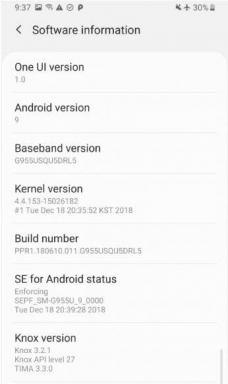So installieren Sie Android 12 Beta für Tecno Camon 17
Verschiedenes / / August 04, 2021
In diesem Handbuch zeigen wir Ihnen die Schritte zum Installieren der Android 12 Beta auf Ihrem Tecno Camon 17-Gerät. Vor kurzem hat Google das neueste Beta-Update für sein neues Betriebssystem-Upgrade veröffentlicht. Wie erwartet waren Pixel-Geräte die ersten, die damit gesegnet wurden. In diesem Sinne folgten auch OnePlus und Xiaomi. Interessant ist jedoch die Tatsache, dass sich Tecno bereits am ersten Tag diesem Zug angeschlossen hat.
Dies führt automatisch dazu, dass Sie eine Vielzahl neuer Funktionen ausprobieren können. Zunächst wird das Gerät durch das Design "Material You" komplett überarbeitet. Ebenso gibt es unzählige neue Datenschutzfunktionen sowie die Einführung eines neuen Datenschutz-Dashboards. Ganz zu schweigen davon, dass die Schnelleinstellungen ebenfalls grundlegend überarbeitet wurden. Und jetzt können Sie all diese Funktionen sofort auf Ihrem Tecno Camon 17-Gerät begrüßen, indem Sie das neueste Android 12 Beta-Update installieren.

So installieren Sie Android 12 Beta für Tecno Camon 17
Es gibt einige Anforderungen, die Sie markieren müssen, bevor Sie mit den Schritten fortfahren können. Stellen Sie sicher, dass Ihr Gerät für alle qualifiziert ist.
Anzeige
Voraussetzungen
- Zunächst, Erstellen Sie ein Backup aller Daten auf Ihrem Gerät. Dies liegt daran, dass der Prozess alle Daten von Ihrem Gerät löscht.
- Laden Sie als nächstes die Download-Tool für Transsion-Software auf Ihren PC.
- Laden Sie abschließend die Android 12 Beta-Update-Datei für Ihren Tecno Camon herunter, die dem RAM Ihres Geräts entspricht:
- Camon 17 [4 GB RAM]:Download-Link
- Camon 17 [6 GB RAM]:Download-Link
Installieren Sie Android 12 Beta auf Tecno Camon 17
- Wechseln Sie zunächst zum Ordner des Transsion Software Download Tools.
- Doppelklicken Sie dann auf die Datei SWDLoader.exe, um das Tool zu starten.
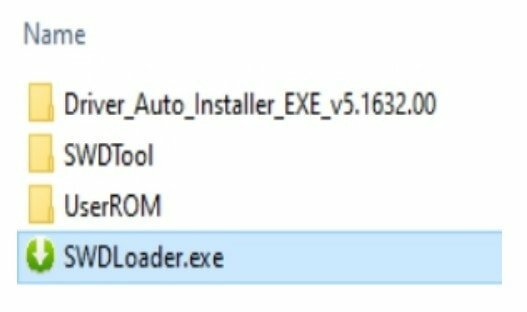
- Klicken Sie danach oben links auf die Schaltfläche Start.

- Navigieren Sie dann zum heruntergeladenen Update-Paket und wählen Sie es aus. Alle Dateien werden nun in das Tool geladen.
- Schalten Sie anschließend Ihr Gerät aus und verbinden Sie es über ein USB-Kabel mit dem PC.
- Der Blinkvorgang beginnt nun und kann eine Weile dauern.
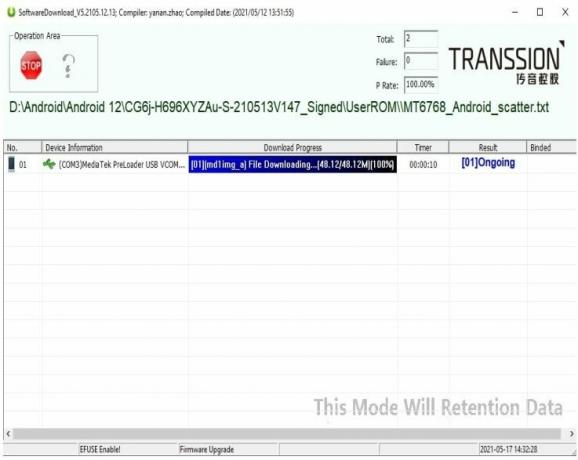
- Sobald dies erledigt ist, werden Sie über die Meldung "Download erfolgreich" darüber informiert.
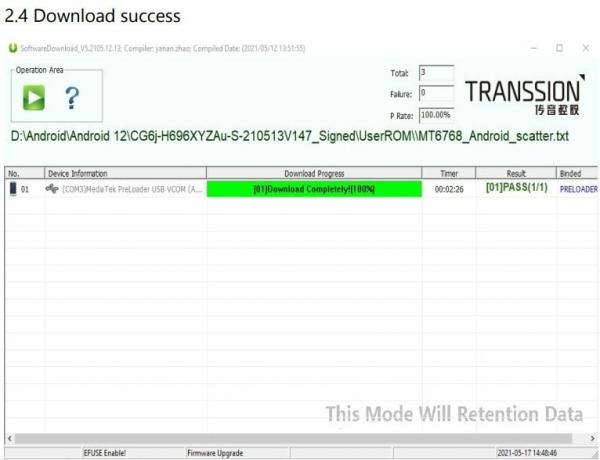
- Sie können jetzt das Tool schließen und das Gerät vom PC trennen.
Dies war alles aus dieser Anleitung zur Installation des Android 12 Beta-Updates auf Ihrem Tecno Camon 17-Gerät. Wenn Sie Fragen haben, teilen Sie uns dies bitte im Kommentarbereich unten mit. Abgerundet werden hier einige iPhone Tipps und Tricks, PC-Tipps und Tricks, und Android Tipps und Tricks das verdient auch deine Aufmerksamkeit.


![[ANGEBOT] Xiaomi Mijia Nachttischlampe Bluetooth Control WiFi-Verbindung: Überprüfung](/f/e9dbbae87195aa860d6e630ab09c7acb.jpg?width=288&height=384)